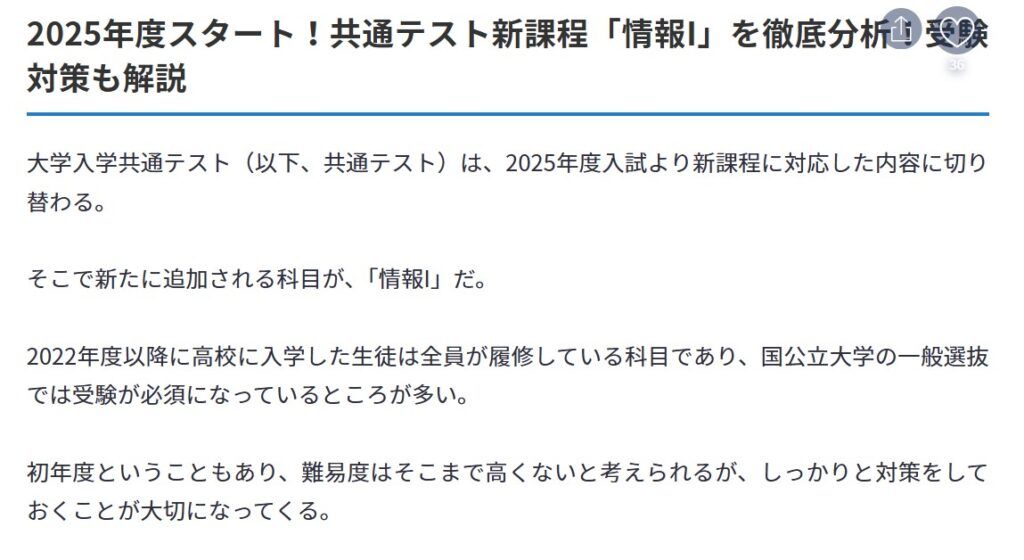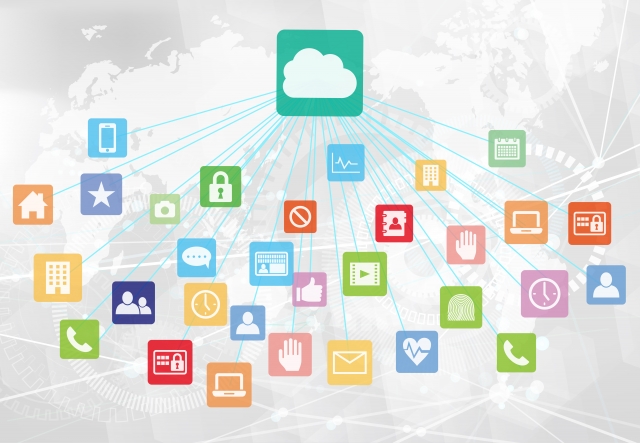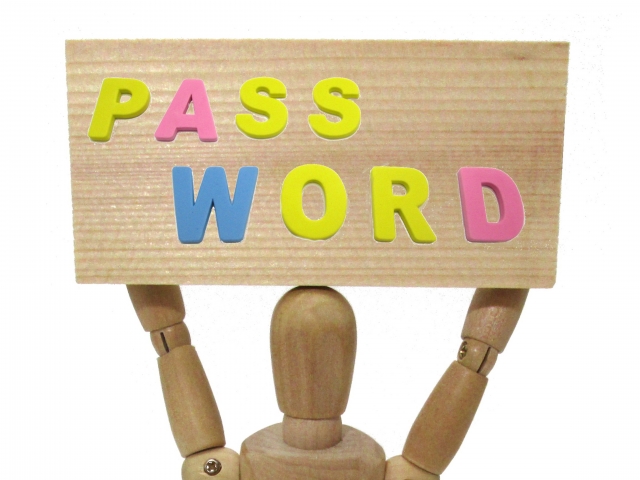
前回までのあらすじ、、、
前回の記事では、総務省のデータを基にテレワークの導入が進まない理由を解説しました。
前回記事→テレワークで働き方を変える!減らせ、都心への電車通勤
その理由の中で4番目に挙げられていた「セキュリティ上の問題」が、具体的にどんなことなのか推測してみました。
- パソコンを家に持ち帰って仕事をするため、移動時や家でのパソコンの盗難・紛失に関して
- 家のネットワークや公衆無線・Wifiを使ったインターネット通信が安全かどうか
- クラウドストレージサービスを使って、クラウド上にデータ(機密を含む)を保管することが安全か心配
今回は、1のパソコンの紛失・盗難リスクについて解決策を解説いたします。
パソコンを電車に置いてきた!
なんてこと、たまにありますよね。
足元に置いてあったバッグが寝て起きたら無くなってた、網棚に置いておいた紙袋が無いなどなど。
そこにパソコンが入っていたら、会社にこっぴどく絞られるでしょう。
テレワークで、自社のオフィス以外でパソコンを使用とすれば必ずパソコンは持ち歩きますので、盗難・紛失リスクはついて回ります。
その時の被害が最小限となるよう設定をすることで「パソコンという金属の塊だけ紛失」ということだけで終わります。(そんな緩い話ではないですが)
では、被害を最小限に食い止める術はどんなことなのでしょうか?
なにはともあれ、開いた時のパスワード

今時、そのパスワードを設定していないサラリーマンはいないでしょう。
まずはパソコンのログインパスワードを設定することで、パソコンを開かれないようにすることが重要です。(というか当たり前のことだと思ってくだはい)
ですが、世の中にはこのパスワードログインがわからなくなってしまった方用に、パスワード解除ソフトが存在します。
そして数分でパスワードを解除してしまいます。
パスワードを割り出すソフトもありますので、簡単なパスワードではすぐに突破されてしまいます。
ログインパスワードを設定したから安心!と思うのは早いです。
では、ログインパスワードが突破されないために、ではどのくらい複雑なパスワードにすべきなのでしょうか?
ここに面白いサイトのURLを記載します。
How secure is my password?(外部リンク)
https://howsecureismypassword.net/
このサイトでは、入力したパスワードがどのくらいの時間で突破されるかシミュレーションできるサイトです。
実際に自分のパスワードを入力するのはオススメしませんが、自分のパスワードで使っている文字(英字小文字、英字大文字、数字、記号)と同じ組合せで入力してみてください。
何秒、何分、何年などでてきて面白いですよ。
また、実際に突破にどのくらい時間がかかるか試験した結果を公表している会社もあります。
株式会社DITが公表しているレポートによると、どんなファイルにパスワードをかけているかによって、突破される時間が変わるとのことです。
詳細はこちら(外部リンク)
http://www.dit.co.jp/service/security/report/03.html
それは、1秒あたりにトライできる回数がかわるからです。
例えばzipファイルならたくさんトライできる方になり、docx(Wordの保存形式)ならトライできる回数が少ない方にあたるようです。
要は、ファイルを開いて、パスワード入力して、失敗してファイルを閉じて、また開いて・・・という一連のアクションにかかる時間がファイル形式によって違うということです。
zipファイルにパスワードをつけた場合
英字小文字、8桁で46秒。
英字大文字、小文字、数字、8桁で13.5時間。
英字大文字、小文字、数字、10桁で6年。
8桁以内ですとちょっと不安ってことですね。
記号を入れるのが面倒な方は10桁にするだけで大幅に強固となりますね。
docx形式にパスワードをつけた場合
英字小文字、6桁で44分。
英字小文字、8桁で105日。
英字大文字、小文字、数字、8桁で301年。
数年かかるような解析であればまぁ突破されないのかなと私は思ってしまいますが、これは1つのやり方であって、もっとパソコンのスペック上げたり、スーパーコンピュータを使ったりしたらこのレポートの結果より速く突破する可能性もあります。
ちなみに、さきほど掲載したパスワードの強さを先ほどご紹介したサイト(How secure is my password?)で、下記のパスワードを入力してみました。
taku2001(英字小文字、数字、8桁)解読まで1秒
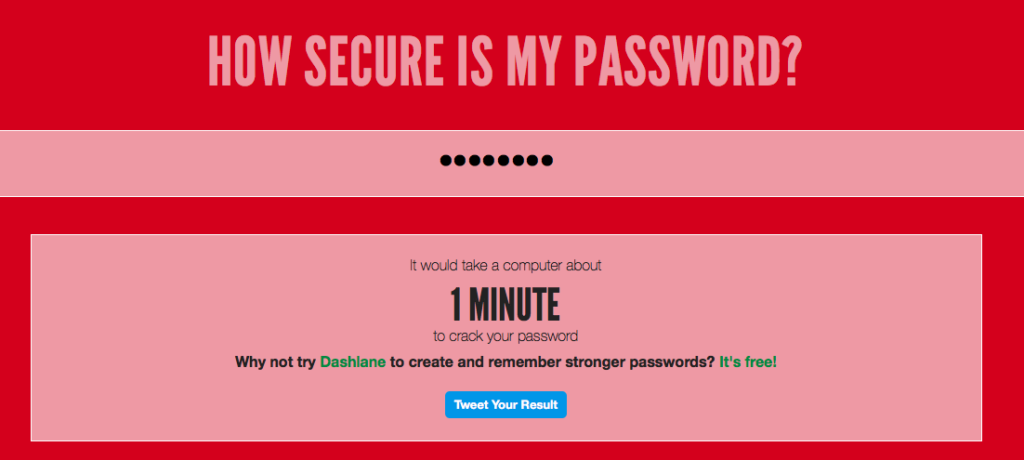
taku20DA(英字大文字、小文字、数字、8桁)解読まで2ヶ月
kaz2000WEj(英字大文字、小文字、数字、10桁) 解読まで8ヶ月
yuji1995ZZ(英字大文字、小文字、数字、10桁) 解読まで8ヶ月
yuji1995Z!(英字大文字、小文字、数字、記号、10桁) 解読まで6年
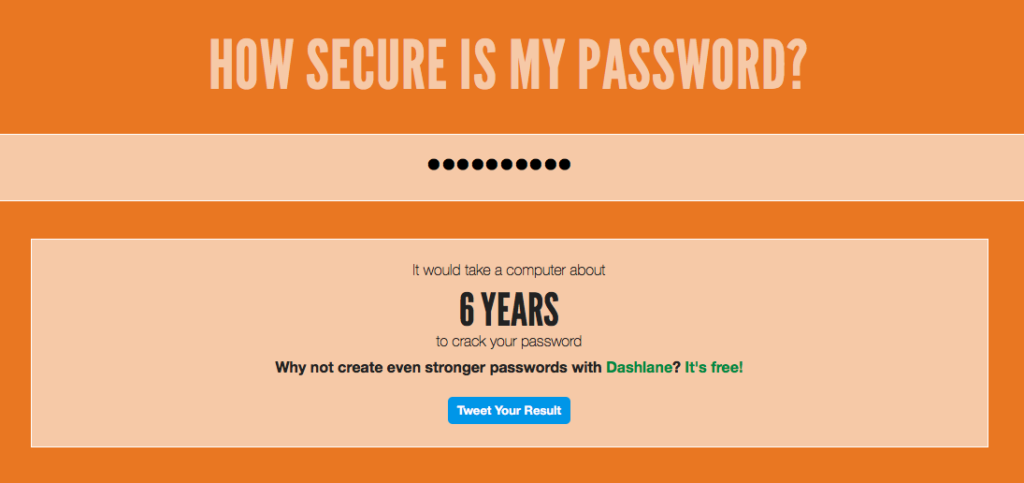
ほかにもいくつかうってみましたが、英字大文字、小文字、数字、記号の4種類のうち何種類使っていて、何文字かで難解さを試算しているようです。
yuji1995ZZも、最後の1文字をビックリマークにするだけで6年になるんですから、それだけで効果的です。
DITのレポートと、先程のサイトを見る限りでは、10桁以上で、英字大文字、小文字、数字、記号にするのが安全そうですね。
ちなみに、アカウント名も同時に入力するものは、アカウント名も簡単にしすぎないほうがいいでしょう。
akihitoとかでも何ミリ秒しかかかりませんから、パスワードと両方で防御力をあげるためにも数字とかをアカウント名に入れるのがいいかもしれません。
パスワードの設定以外のセキュリティ対策
パスワードを設定すること以外にできる方法ですが、今度は会社が気合を入れないとできない方法です。
それは、パソコンのシンクライアント化です。
シン(thin)クライアントは、直訳すると「薄いクライアント」という意味で、パソコンにファイルやデータを一切保管しない方法です。
手元にあるパソコンができるのは、起動することとリモートデスクトップを起動して、サーバーへアクセスすることです。
会社が、サーバーを設置して(自社内でなくても可能)、そこに社員人数分の仮想的なWindowsを生成します。
社員はインターネットを通じて、そのサーバーにアクセスして自分のアカウントのWindowsにアクセスして、Windowsを利用します。
リモートデスクトップの仕組みを簡単に書いてみました。
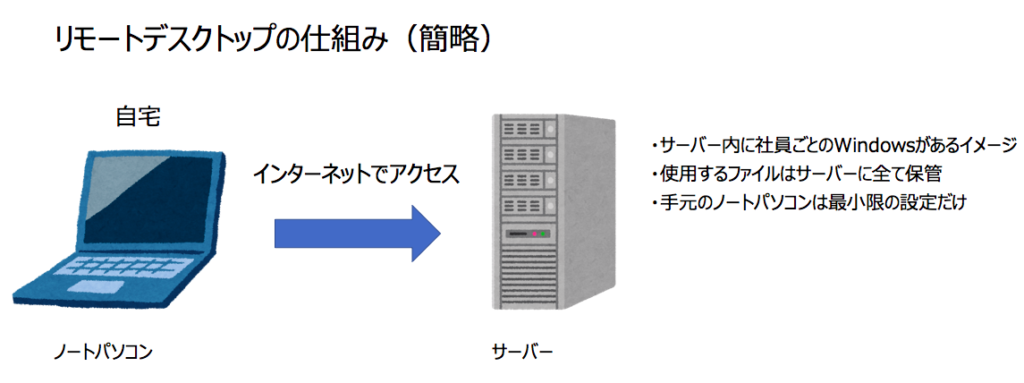
このリモートデスクトップを利用することで、手元のパソコン本体にはデータが保管されないため、紛失・盗難にあっても自分のアカウントにアクセスされなければデータを抜き出されません。
その時のアカウント、パスワードを英字大文字、小文字、数字、記号含めた10桁以上にすれば、アクセスは極めて困難になるでしょう。
その間に自社の管理部門へ連絡し、サーバー内のデータを操作して貰えばいいわけです。
そうすることで、万が一パソコン本体を無くしてもデータが抜き取られることがありません。
まとめ
解説が長くなりましたが、今回の記事ではパソコンを社外に持ち出す時のセキュリティ対策について解説いたしました。
ポイントは、パスワードの強化と、シンクライアント化です。
シンクライアント化は、テレワークを進めていく上で必須と言っともいいほど必要な環境です。
パソコン本体にデータを保存しないことで、紛失時のリスクを最小限に食い止めることができます。
また、パスワードの強化でアクセスさせないことも重要です。
次回、「家のネットワークや公衆無線・Wifiを使ったインターネット通信が安全かどうか」について書いていきたいと思います。